Es gibt also eine wirklich nervige Sache über die Art, wie Internet Explorer funktioniert und wenn Sie versuchen, eine Webseite zu speichern. Wenn Sie auf "Speichern unter" klicken, wählt IE standardmäßig das Webpage-Format (* .htm, * .html)beim Speichern aus.
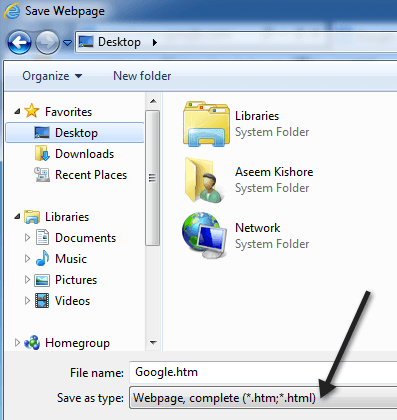
Ich mag dieses Format nicht, wenn ich Webseiten speichere, weil es eine HTML-Datei für den Quellcode erstellt und dann alle anderen Assets wie JS-Dateien, Bilder, CSS usw. in einem separaten Ordner speichert.
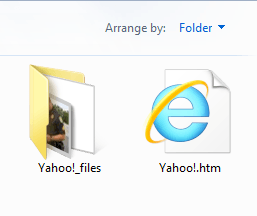
Stattdessen ändere ich es immer in Webarchiv, einzelne Datei (* .mht). Das ist viel bequemer für mich, wenn ich nur nach einer schnellen Möglichkeit suche, ein paar Webseiten zu speichern und sich nicht um alle Quelldateien kümmern muss.
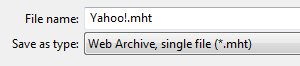
Gibt es also eine Möglichkeit, IE zu standardisieren, so dass es jede Webseite im MHT-Format anstelle von HTML speichert? Nun, nicht genau. Sie können die Datei - Speichern unter oder Drücken von STRG + S auf Ihrer Tastatur nicht neu konfigurieren. Dadurch wird das Dialogfeld "Webseite speichern mit der Seite" als Standard geöffnet.
Sie können jedoch eine neue Schaltfläche auf der Symbolleiste "Favoriten" erstellen, die nach dem Klicken das Dialogfeld Speichern der Webseite öffnet mit MHT als Standard. Es ist die beste Lösung und wirklich die einzige da draußen. Es funktioniert gut, da es keine zusätzlichen Klicks erfordert, um beide zu verwenden.
Auch wenn Sie ein Programm wie AutoHotKey verwenden können, können Sie eine Tastenkombination erstellen, so dass Sie nur eine Taste drücken können um das Skript auszuführen und den Dialog zum Speichern der Webseite zu öffnen! In diesem Artikel zeige ich Ihnen, wie Sie das tun.
Zuerst müssen Sie ein VBS-Skript mit dem folgenden Code erstellen. Um dies zu tun, öffnen Sie den Editor und fügen Sie den folgenden Code ein:
WScript.Timeout=10Set wShell=CreateObject("WScript.Shell") wShell.SendKeys "^s" Do While Not wShell.AppActivate("Save Webpage") WScript.Sleep 100 Loop wShell.SendKeys "%t{home}tww%n"
Es sollte genau so aussehen:
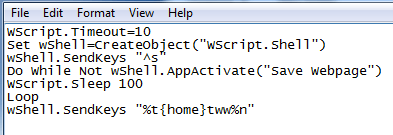
Als nächstes klicken Sie auf Datei - Speichern und ändern Sie dann S ave als Typin Alle Dateien. Geben Sie der Datei einen Namen wie SaveAsMHT.vbs. Die wichtigste Sache ist die .VBS am Ende des Dateinamens.
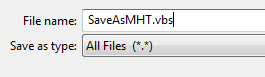
Speichern Sie die Datei irgendwo auf Ihrem Computer, ist nicht wirklich wichtig woher. Klicken Sie dann mit der rechten Maustaste in denselben Ordner und wählen Sie Neu- Verknüpfung.
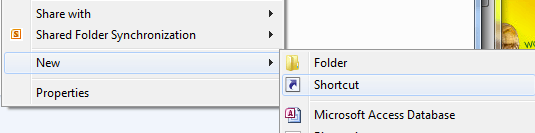
Klicken Sie auf Durchsuchenund wählen Sie das VBS-Skript aus. Geben Sie Ihrer Verknüpfung einen verständlichen Namen, wie Speichern unter oder Speichern unter MHT, usw.
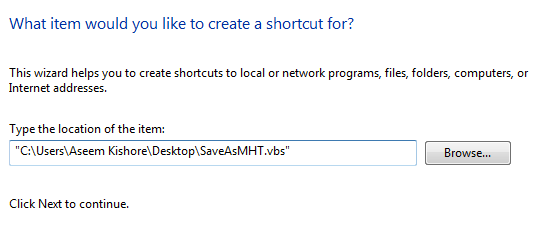
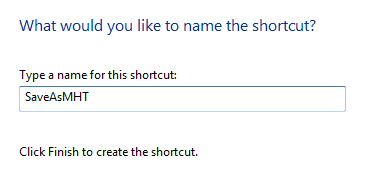
Jetzt für den letzten Schritt. Öffnen Sie den Internet Explorer, klicken Sie mit der rechten Maustaste auf eine beliebige Stelle in der oberen Titelleiste und wählen Sie die FavoritenLeiste.
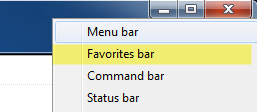
Jetzt alles zu tun ist, ziehen Sie die Verknüpfung auf die Favoritenleiste. Möglicherweise müssen Sie den IE minimieren, damit er nicht den gesamten Bildschirm einnimmt.
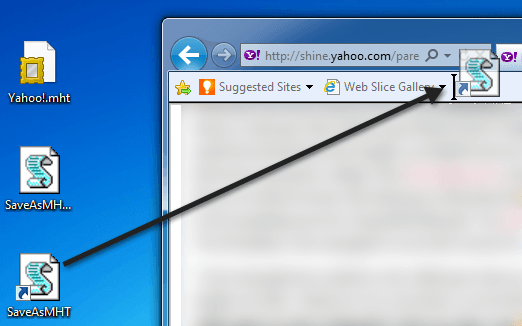
Das war's! Klicken Sie nun einfach auf diese Schaltfläche, wodurch das Skript ausgeführt wird und der Dialog "Webseite speichern" automatisch auf das MHT-Format gesetzt wird.
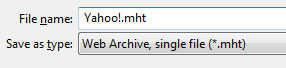
Süß! Für diejenigen unter Ihnen, die eine Menge Webseiten speichern, wird dies hoffentlich Ihr Leben erleichtern, indem Sie eine Verknüpfung zum Speichern von Webseiten im MHT-Format erstellen. Viel Spaß!